u盘启动制作工具如何重装系统
作者:网友整理
手机U盘挂载软件汉化版(U盘挂载app) v3.9.0 安卓专业版 24.89M / 简体中文
点击下载
drivedroid手机修电脑装系统 0.11.50 安卓中文版 7.66M / 简体中文
点击下载
乐听U盘安卓版(管理软件) v2.10 正式版 35.25M / 简体中文
点击下载使用u盘重装系统并不是一键难的事情哦~首先你要拥有一个u速启u盘制作工具最新版,不需要光驱和光盘就可以在正常启动系统,同时还可以防止病毒的入侵,小编为你带来u盘启动制作工具如何重装系统操作方法,一起体验一下全新的使用方式把~
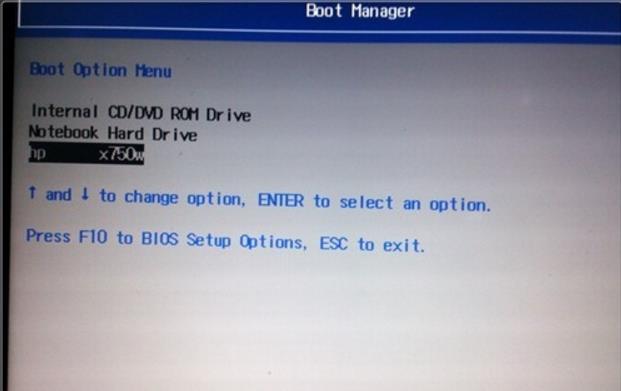
u盘启动制作工具如何重装系统
使用u盘重装系统这里就非常简单了。重新开机,一直按住“ESC键”(注:大部分电脑是这个键,其他电脑,比如台式电脑,有的是F8,有的是F9),进入下面界面,点击f9这个键”boot device options“。
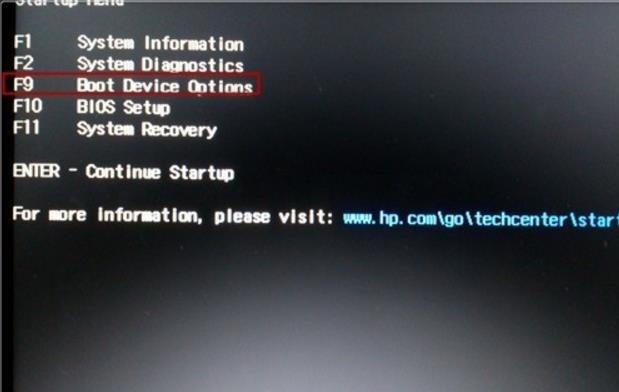
按键盘上下键,选中带有优盘这个选项。点击”enter“。
进入到安装系统界面,请看这里,背景图是非常绚丽的,按上下键,选择"【12】安装原版win7系统“。
选择【05】直接安装win7系统”,点击“enter”

进入熟悉界面,点击“下一步”。
点击“现在安装”。
进入安装状态。
选择”同意条款“,点击“下一步”。
选择“自定义”。
用上下键选中想安装系统所在的磁盘,点击“下一步”。

u盘启动盘制作工具还有更多好用的功能,绝不能错过哦~
加载全部内容